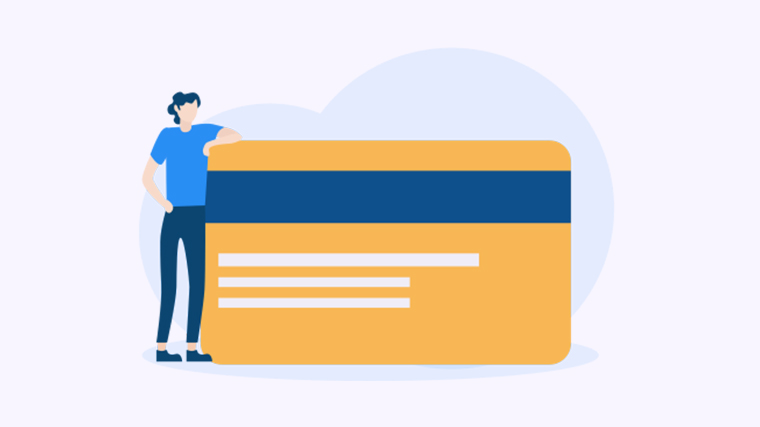
Office是一款功能强大的办公软件套件,包括常用的Word、Excel和PowerPoint等工具。无论你是在学校、工作场所还是家庭,掌握Office的基本用法都是必要的。本文将为你详细介绍如何使用办公软件Office,从而提升你的工作效率和专业形象。
使用Word文档
Word是一款常用的文字处理工具,可以用于创建和编辑各种文档。以下是使用Word的一些基本步骤:
- 创建新文档:点击“文件”菜单,选择“新建”,然后选择“空白文档”来创建一个新的文档。
- 编辑文本:在文档中输入文本,并使用工具栏上的字体、段落和对齐等选项来格式化文本。
- 插入图片:点击“插入”菜单,选择“图片”按钮,从计算机中选择图片并插入到文档中。
- 保存文档:点击“文件”菜单,选择“保存”,在弹出的对话框中选择保存位置和文件名,然后点击“保存”按钮。
Excel是一款功能强大的电子表格软件,适用于数据分析、计算和可视化。以下是使用Excel的一些基本步骤:
- 创建新工作簿:打开Excel后,默认会新建一个空白的工作簿。
- 输入数据:在单元格中输入数据,并使用公式计算机相关数据。
- 格式化:选中要格式化的单元格或范围,然后在工具栏中选择字体、边框、颜色等格式选项。
- 创建图表:选中要创建图表的数据范围,点击“插入”菜单,在图表选项中选择合适的图表类型。
使用PowerPoint演示文稿
PowerPoint是一款用于创建和展示演示文稿的工具,可以帮助你制作精美的幻灯片展示。以下是使用PowerPoint的一些基本步骤:
- 创建新幻灯片:点击“首页”菜单,选择“新建幻灯片”,然后选择要使用的布局。
- 编辑文本和插图:在幻灯片中输入文本,可以使用不同的字体和格式选项进行文字排版,也可以插入图片和图表。
- 设计布局:选择“设计”菜单,在幻灯片布局选项中选择适合你演示主题的设计样式。
- 添加动画效果:点击“动画”菜单,在幻灯片元素中选择要添加动画效果的对象,并选择合适的动画。
掌握这些基本的Office工具使用方法后,你将能够高效地完成各种办公任务。现在,轮到你发言了!请在下方分享你对Office的使用心得、解决方案或者遇到的问题。